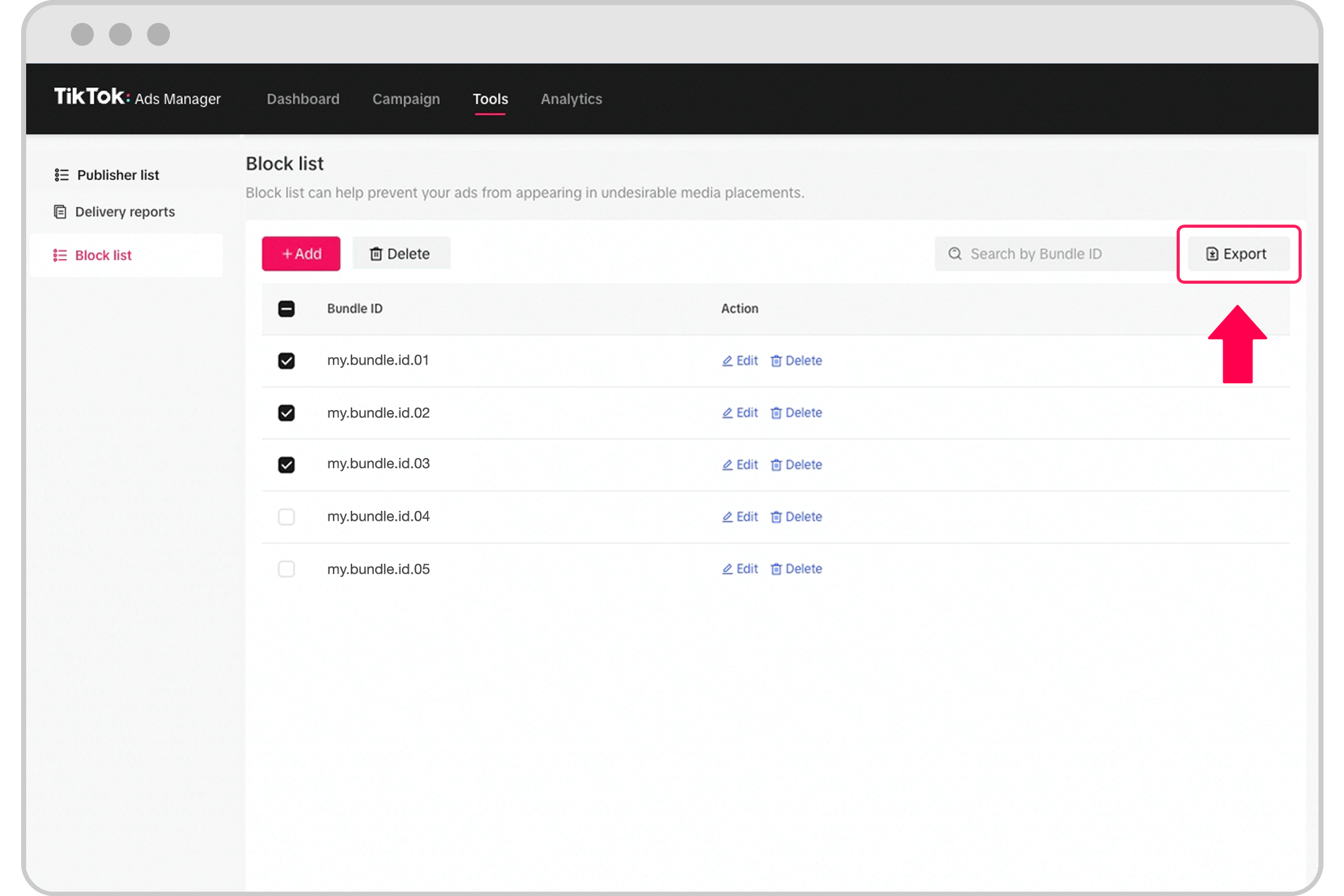피드 외 지면
Automatic Search Placement
Search Ads Campaign
-
- 검색 광고 캠페인 정보
- 검색 광고 캠페인 이용 가능 여부
- 검색 광고 캠페인 목표
- 틱톡 광고 관리자에서 검색 광고 캠페인을 설정하는 방법
- 검색 광고 최적화
Search Ads Keywords
Search Ads Planning Tools
Search Ads Creative
검색 광고 리포팅
-
메시지 광고
글로벌 앱 번들
Pangle
-
- Pangle 소개
- Pangle에 사용 가능한 광고 형식
- Pangle 광고 게재 가능 위치
- Pangle 광고 자산 사양
- Pangle 지능형 이미지 크기 최적화 정보
- Pangle 트래픽 보안 시스템 정보
- Pangle 미디어 투명성 보고서 FAQ
- Pangle 차단 목록 사용 방법
- Pangle에 사용 가능한 인터랙티브 맞춤 구성
- Pangle 지면으로 유지 최적화 정보
- Pangle 지면으로 유지 최적화를 위한 캠페인을 생성하는 방법
- Pangle 지면에 다이나믹 쇼케이스 애즈(DSA)를 생성하는 방법
- Pangle 및 추적 URL 정보
- Pangle 지면을 사용하는 인앱 이벤트 최적화 모범 사례
- Pangle 지면을 사용하는 iOS 14.5 이상 전용 캠페인 모범 사례
-
- 광고 형식 /
- 피드 외 지면 /
- Pangle /
Pangle 차단 목록 사용 방법
Pangle 차단 목록은 원하지 않는 미디어 지면에서 광고가 나타나지 않도록 할 수 있습니다.
참고: 차단 목록을 사용하면 적은 트래픽으로 인해 광고 노출이 적어지고 성과가 떨어질 수 있습니다.
Pangle 차단 목록 사용 방법
TikTok 광고 관리자에서 도구로 이동한 후 Pangle 브랜드 안전으로 이동합니다.
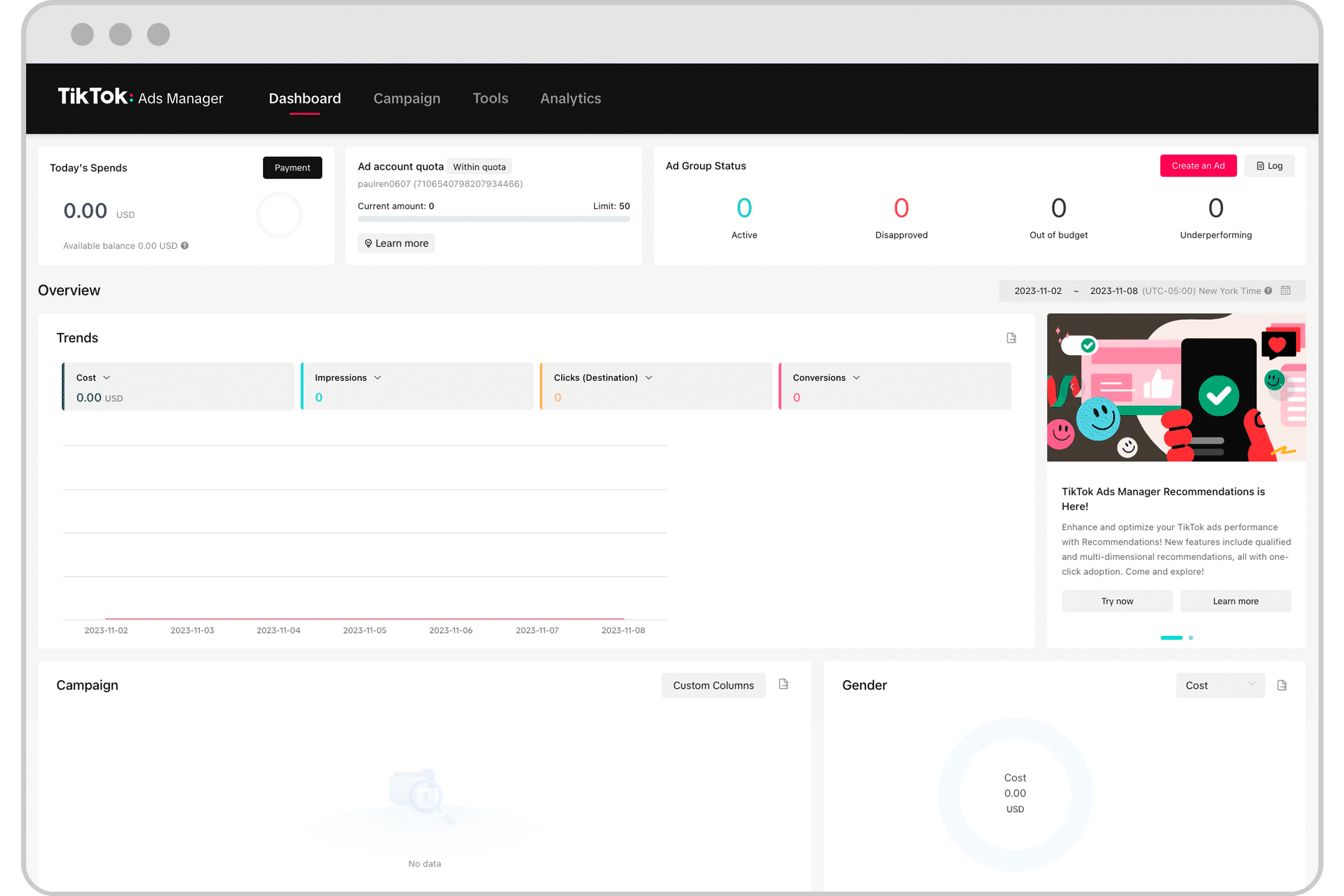
차단 목록을 선택합니다.
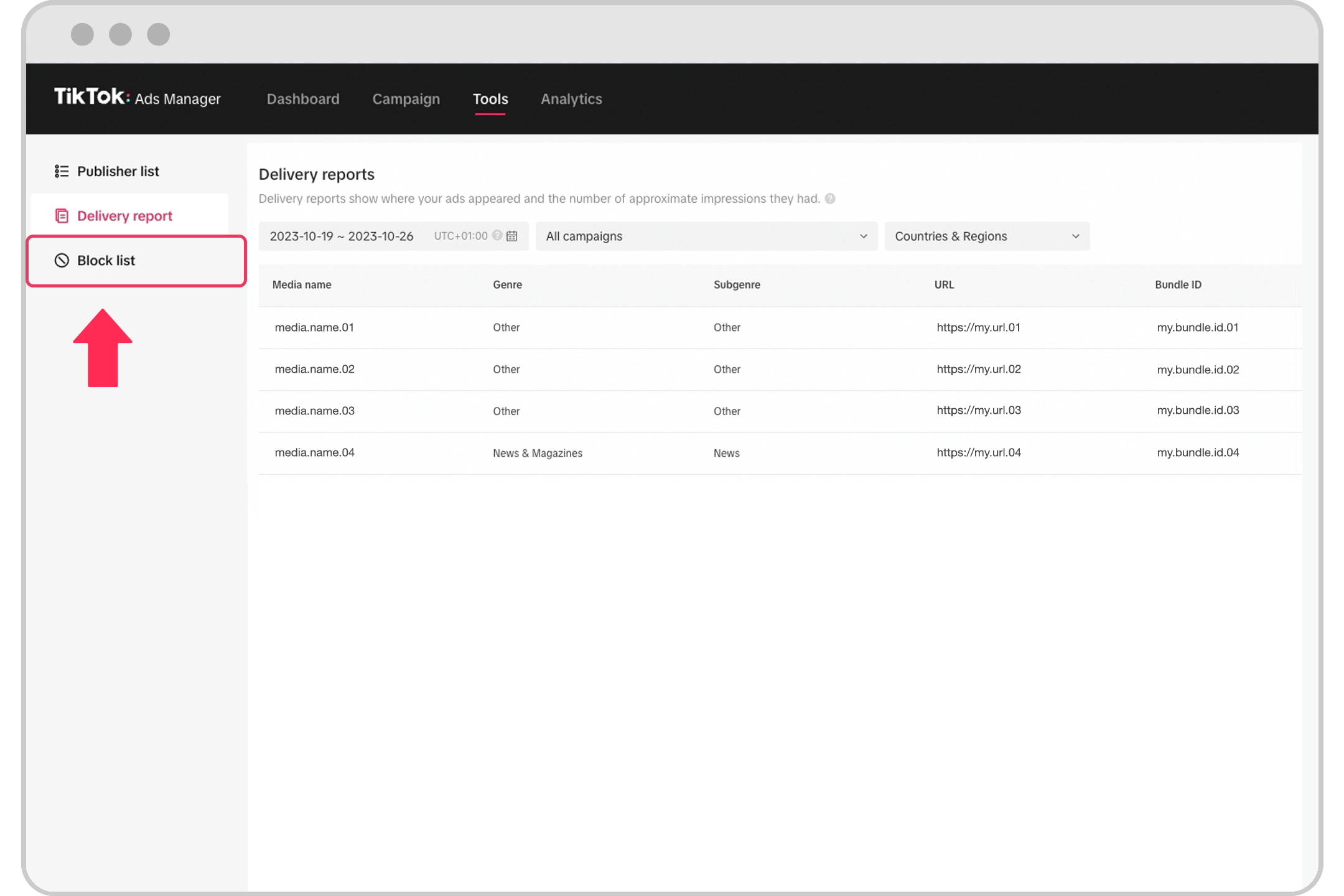
게재 위치:
차단 명단에 개별적으로 지면을 추가하기 위해 추가를 클릭하고 번들 ID를 입력합니다. 확인을 클릭하여 차단 목록을 업데이트 합니다.
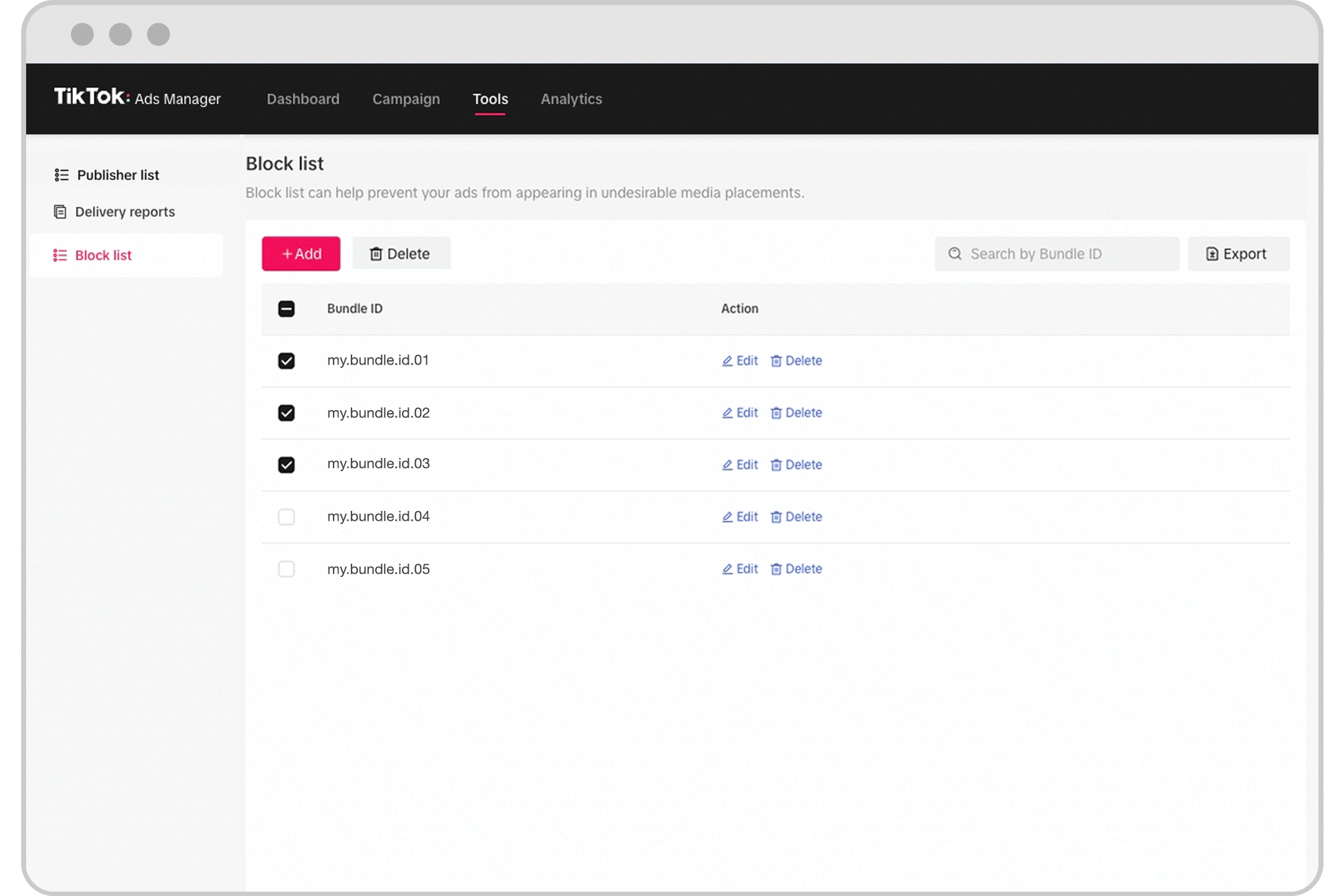
차단 명단에 지면을 대량으로 업로드하기 위해서, Upload.xlsx 파일을 대신 클릭합니다. 각각의 번들 ID를 xlsx 파일의 새로운 줄에 추가합니다. 확인을 클릭하여 차단 목록을 업데이트 합니다.
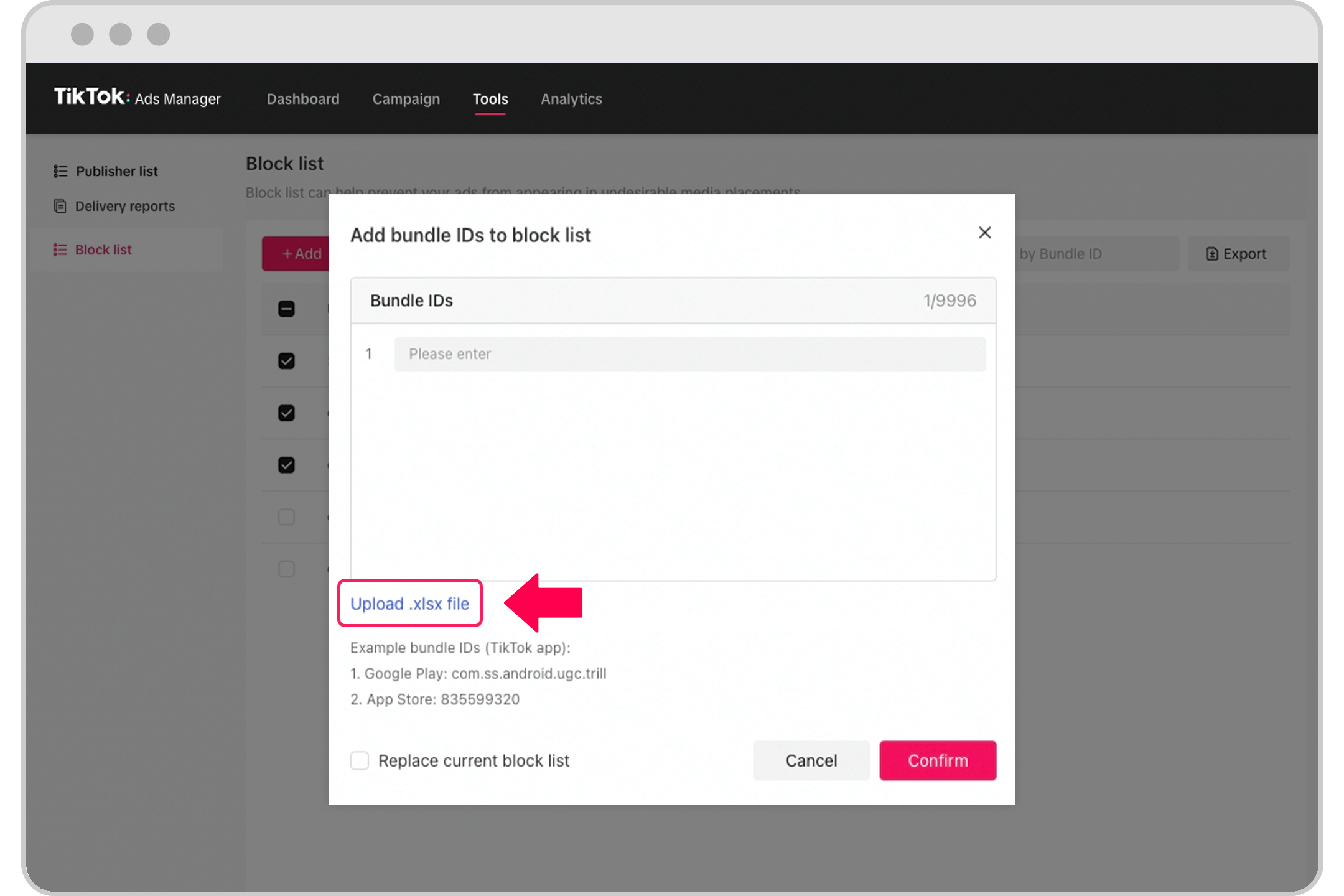
지면 제거:
차단 목록에서 지면을 제거하기 위해서는 박스를 체크하고 삭제를 클릭합니다.
지면을 개별적으로 제거하기 위해서는 번들 ID의 오른쪽에 삭제를 클릭합니다.
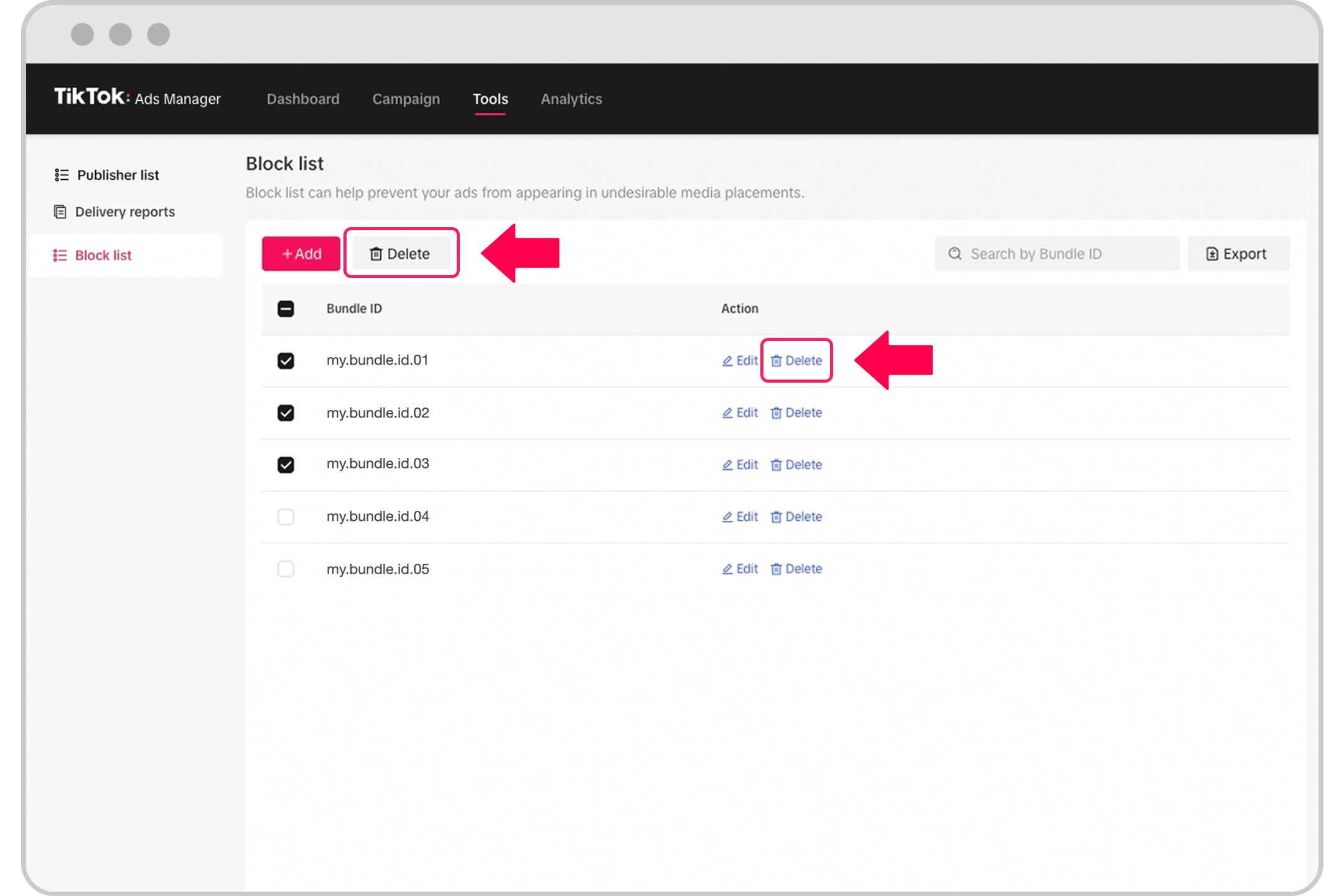
번들 ID 찾기
도구 아래의 Pangle 브랜드 안전에서 퍼블리셔 목록(캠페인 전)/게재 보고(캠페인 후)를 통해 미디어 지면에 상응하는 번들 ID를 식별할 수 있습니다.
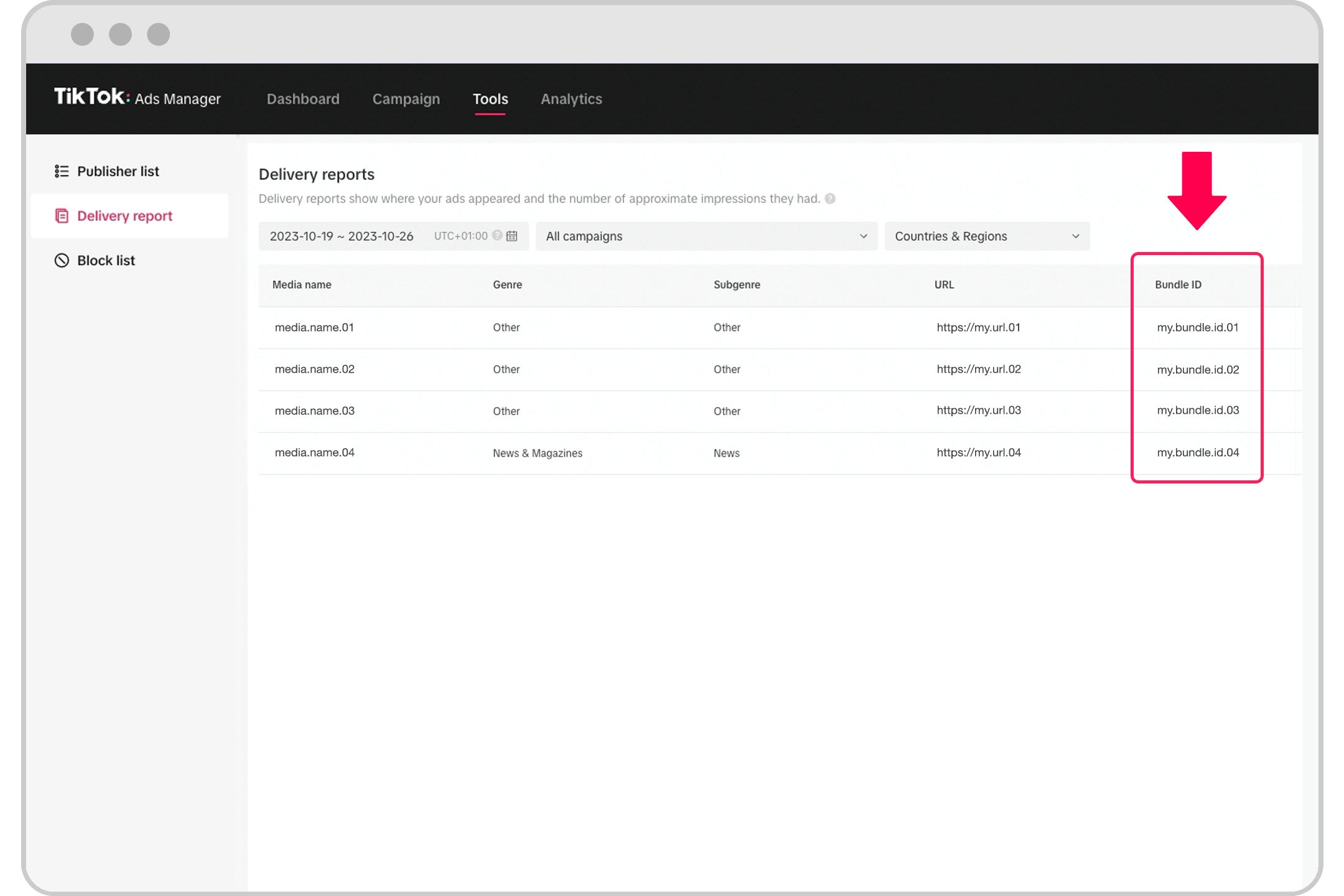
또는 다음의 번들 ID를 식별하려면:
iOS 앱: 앱의 iTunes URL을 찾아 볼 수 있습니다. 예를 들어, 앱의 iTunes가 https://itunes.apple.com/us/app/urbanspoon/id284708449면, 번들 ID는 284708449 입니다.
안드로이드 앱: 구글 플레이에서 앱을 찾아 볼 수 있습니다. 예를 들어, 안드로이드 엡의 URL이 https://play.google.com/store/apps/details?id=com.gazeus.dominoes.battle.board.game면, 번들 ID는 "id =" 뒤의 부분으로 com.gazeus.dominoes.battle.board.game 입니다.
OEM과 웹 트래픽: 해당 번들 ID를 제공된 미디어 투명성 보고서에서 찾아보세요(퍼블리셔 리스트 및 게재 보고서).
안드로이드 앱/OEM 트래픽/웹 트래픽의 번들 ID는 보통 여러 개의 글자이며 iOS 앱에서의 번들 ID는 숫자입니다.
Pangle 차단 목록 활성화
광고 그룹을 생성 하거나 편집할 때, Pangle 차단 목록을 사용하려면:
지면 아래에서 자동 지면 또는 선택 지면 아래에서 Pangle을 포함하세요.
그러면 고급 설정에서 Pangle 차단 목록을 찾을 수 있습니다.
토글하여 Pangle 차단 목록의 스위치를 켜세요.
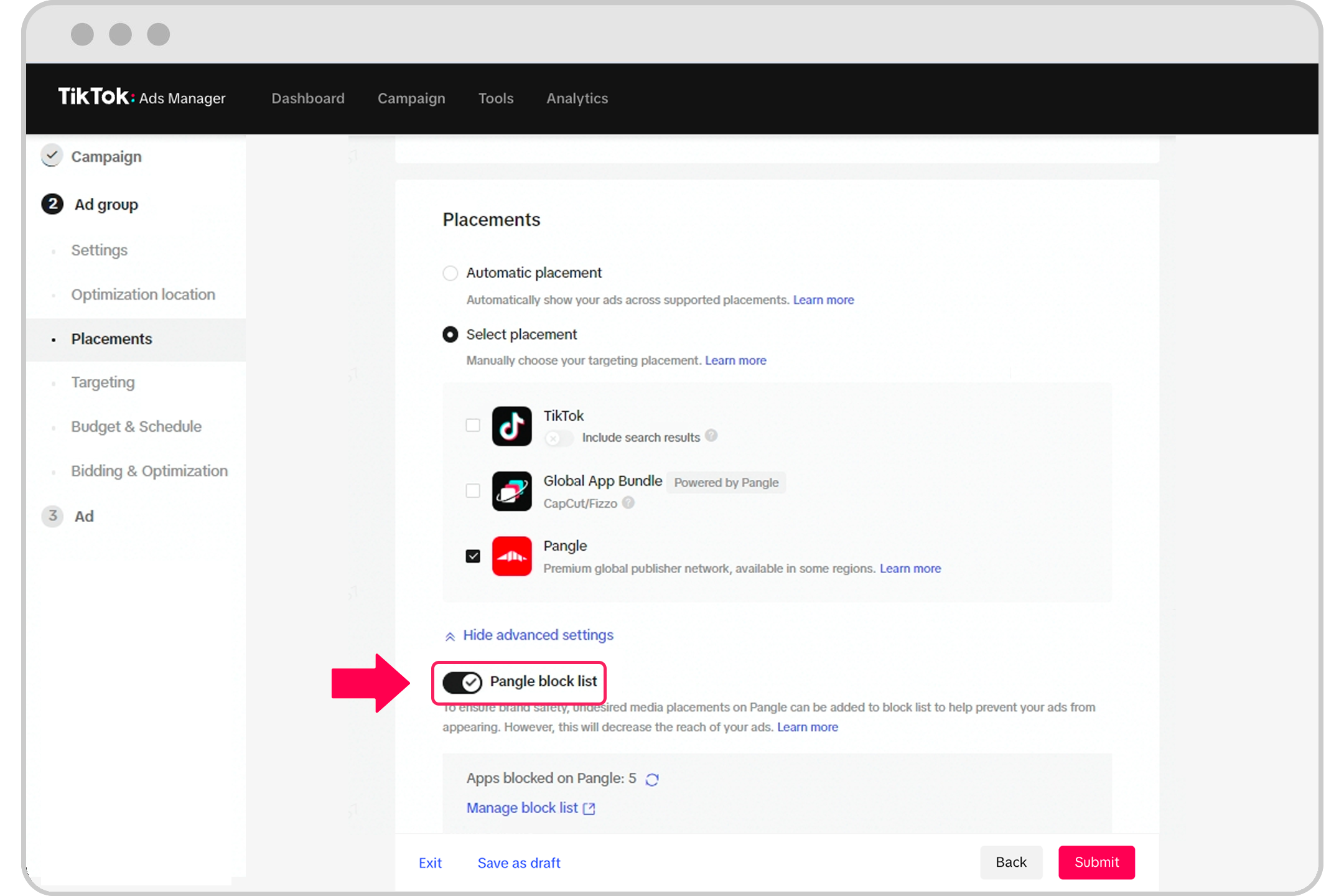
Pangle 차단 목록의 기능
차단 목록을 이용하여 최대 10,000개의 번들 ID까지 차단할 수 있습니다.
위에 나와 있는 제한은 차단 목록의 기존 번들 ID 숫자를 고려한 것입니다.
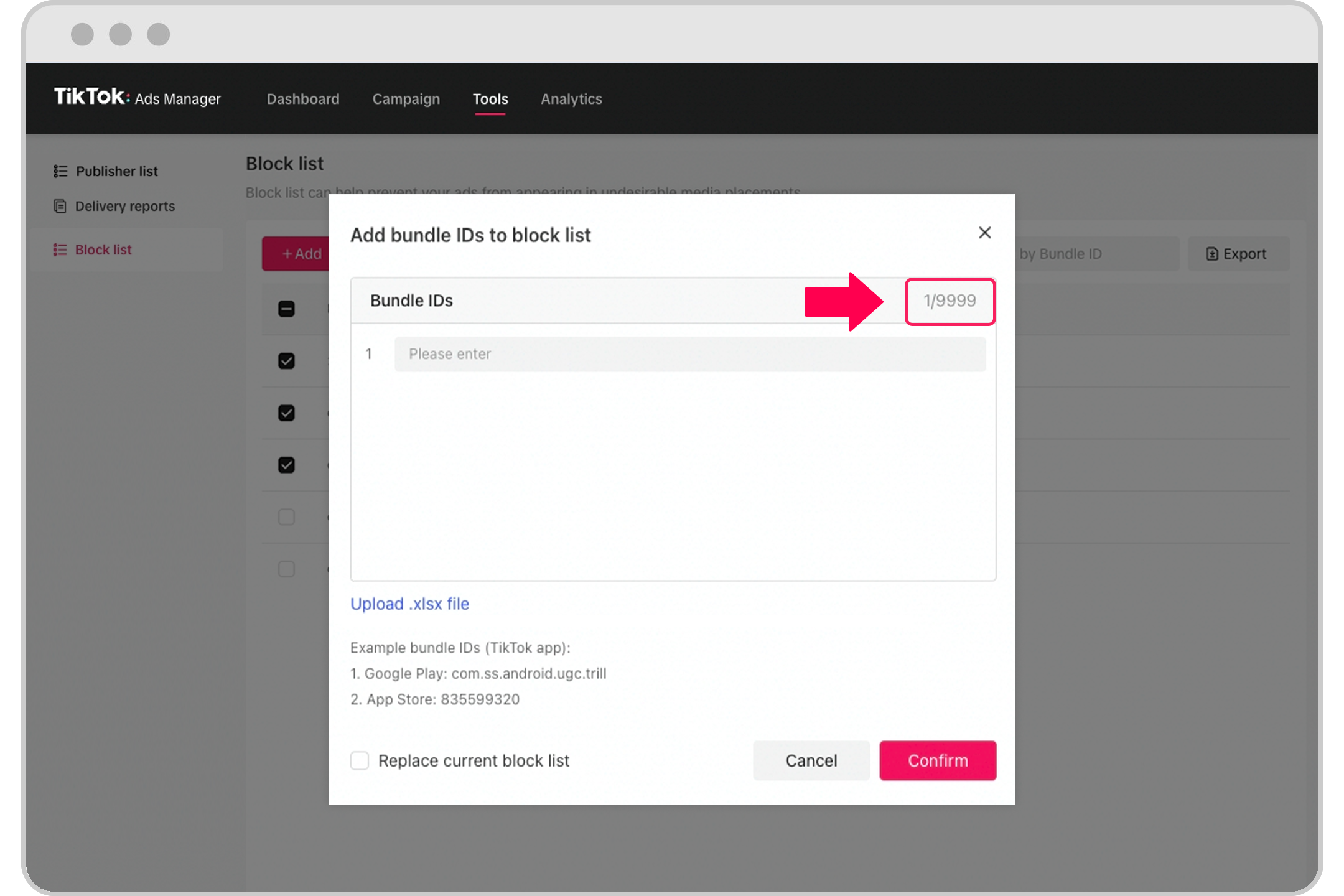
현재 차단 목록을 대체 하세요 -이 박스를 체크하고 현재 차단 목록에 있는 모든 기존의 번들 ID를 새롭게 입력하는 번들 ID 목록으로 대체하세요.
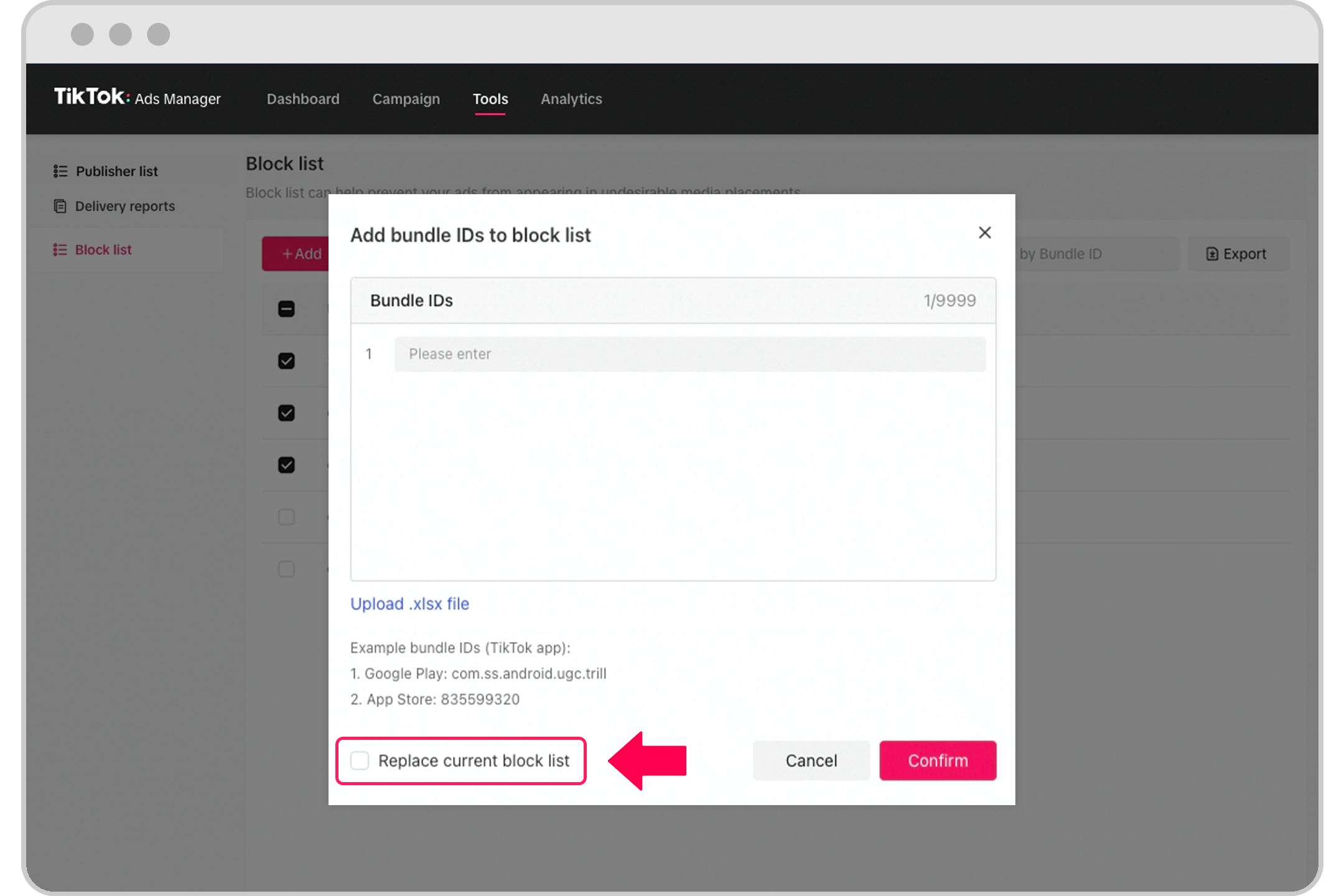
검색 - 차단 목록에서 번들 ID를 검색 할 수 있습니다.

내보내기- 차단 목록에서 번들 ID의 목록을 내보낼 수 있습니다.